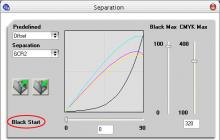Здравствуйте, уважаемые друзья! Как я и обещал ранее, сегодня для Вас подготовил просто СУПЕРСКИЙ НОВОГОДНИЙ УРОК , изучив который вы научитесь делать красивые слайд шоу из фотографий .
Вы любите фотографировать? Тогда скорей всего у вас большой электронный архив фотографий. Верно?
То время, когда каждая фотография печаталась ушло. Сейчас редко дело доходит до печатного вида и все фотографии остаются чахнуть на жестком диске. Посмотрели раз и забыли.
Вот мой небольшой совет, обязательно печатайте свои лучшие фотографии . Когда держишь в руках напечатанную фотографию, то возникает впечатление - это же я сфотографировал, вот какой я крутой фотограф) . Получается своеобразная мотивация, вы стремитесь фотографировать все лучше и лучше. Вы же не будете печать всякую ерунду (заменить это слово на свое, по мере своего образования и испорченности).
Более подробно про мотивацию в фотографии мы поговорим в другой раз. Как раз по этому поводу, я задал несколько интересных вопросов одному знакомому фотографу. Так что, рекомендую или почаще заходить на блог, чтобы не пропустить новое интервью 🙂
Ну а сегодня разговор будет немного о другом. Знаете ли что в старые фотографии, можно вдохнуть частичку жизни и заставить их предстать в новом образе?
Вы спросите как? Да все просто, сделайте видео презентацию своих фотографий под музыку. Вы еще не знаете как? Тогда сегодняшний урок специально для Вас. Уже сегодня, после изучения урока вы без особых проблем сможете сделать красивое слайд шоу из фотографий .
И так, вы готовы получить багаж новых знаний? Тогда мы начинаем.
Первое, что нужно сделать - это скачать программу . Для этого переходим на официальный сайт , и нажимаем на красную кнопочку.
Затем нам нужно ее установить. Щелкаем два раза по установочному дистрибутиву и устанавливаем программу для слайд шоу на свой компьютер.


После простой установки, переходим на рабочий стол и два раза кликаем по ярлыку, чтобы запустить PhotoStage Slideshow Producer . И вот теперь, во всей красе, перед нами откроется основное окно программы.

Вы наверно уже заметали, что программа для создания слайд шоу англоязычна, но я думаю, что это не должно вас напугать. Простой интерфейс и удобное расположение рабочих инструментов помогут Вам быстро освоится в ней. Поверьте мне на слово.
Со своей же стороны постараюсь объяснить принцип создания слайд шоу в простых шагах так, чтобы разобраться смог любой новичок, пусть даже без знания английского. Ну а если все-таки возникнут вопросы, то не стесняйтесь задавать их в комментариях или через . Договорились?
Как сделать слайд шоу из фотографий?
Давайте же начнем наше знакомство с программой по ближе.
В верхнем левом углу находится главное меню программы.

По мимо стандартных надписей, а их всего три File-Edit-Help , чуть выше расположились в строчку небольшие пиктограммы. С помощью них Вы можете создать новый проект, открыть существующий или же сохранить текущий проект в файл.

Кроме этих важных иконок, вверху вы еще найдете красивые стрелочки - это кнопки отмены действия и возврата. Но я обычно для этих целей использую горячие клавиши Ctrl+Z и Ctrl+Y соответственно и Вам рекомендую использовать именно горячие клавиши, так как это в здорово ускоряет процесс редактирования и создания слайд шоу.
Давайте больше не будем блуждать по программе, а сразу же начнем делать наше первое слайд шоу. А уже походу процесса я буду объяснять те или иные функции кнопочек и надписей. Договорились?
Как это банально не звучало, но для начала нам нужно будет загрузить в проект много фотографий. Я надеюсь у вас найдется парочка сотен тысяч). Шучу конечно!
Количество фотографий для слайд шоу в основном зависит от длительности музыкального файла, который будет сопровождать наши слайды.
Поэтому на первоначальном этапе, вы должны найти по своим вкусовым предпочтениям музыку, а уже потом добавлять фотографии.
Давайте я на небольшом примере покажу, сколько примерно вам понадобится фотографии для трех минутного слайд-шоу. При стандартных настройках программы для создания слайд шоу, время отображение одного слайда равно - 3 секундам, а время перехода рамно 0,5 секунд. Таким образом, 3 минуты это 180 сек. Далее, 180 секунд делим на 3,5 секунды (длительность показа одного слайда + длительность перехода на следующий слайд) и получаем примерно 50 фотографий.
Как видите, фотографий не так и много. Думаю у вас найдется такое количество фотографий, которые вы хотите показать миру (родным, близким, знакомым) в новом обличие - в виде слайд шоу .
Чтобы сильно не перегружать Вас информацией и загромождать статью лишнем текстом и скриншотами, для данного урока я буду использовать всего три слайда и коротенький звуковой файл.
Сейчас самое главное Вам понять общий принцип создания слайдшоу и научиться ориентироваться в интерфейсе программы, а на 3 или на 100 слайдов мы это сделаем, не так важно.
И так, для того чтобы добавить в проект музыкальный или графический файл есть несколько возможных способов.
- Перейти в меню «File – Add Media»

- Нажать кнопку «Add Photo and Media Files”

- Нажать вот эту кнопку

- Нажать сочетание клавиш Ctrl+M
После того, как файлы будут загружены в проект они отобразятся в этой области

Для того, чтобы добавить все файлы на дорожку, их нужно все выделить. Для этого нажмите сочетание кнопок Ctrl+A , а потом просто мышкой перетащите вниз на дорожку или же нажмите кнопку «Add to Show”.

После этого, в нижней области вы увидите, что все фотографии будут выстроены в последовательность слайдов с заданным по умолчанию временем отображения и временем перехода. Кроме этого, чуть ниже будет звуковая дорожка вашего музыкального файла.

Если же вы хотите изменить настройки времени по умолчанию, то перейдете в меню «File-Options» и в открывшемся диалоговом окне измените существующие значения на ваши, которые вы хотите использовать.

Про настройку рассказал, идем дальше. В правой области программы расположено небольшое окно предпросмотра с функциональными кнопками (Старт -Пауза, переход в начало, переход в конец). В настоящий момент, если вы не чего не трогали, здесь отобразиться первый слайд видео презентации.

Вот в принципе и все, вы уже можете запустить свое слайд шоу в окне предпросмотра, нажав на кнопку Play.

Или же, можете запустить предпросмотр созданного творения в полноэкранном режиме. Для этого нажмите следующую пиктограмму.

Для выхода их полноэкранного режима используете клавишу Esc.
Если вас все устраивает, то остался последний шаг в создании слайд шоу - это экспорт в готовый мультимедийный файл, который вы сможете просмотреть на любом устройстве. Будь то компьютер, ноутбук, планшет, или т.п.
Для сохранения готового слайд-шоу нажмите на пиктограмму

Откроется следующие диалоговое окно,

Здесь вам нужно будет выбрать формат конечного продукта. Для большинства пользователей я рекомендую сохранять слайд шоу в форматах avi или mp4 , так как именно эти форматы поддерживает большинство цифровых устройств и гаджетов.
Как сохранить слайд шоу?


После этого, вы можете выбрать готовую настройку параметров из пункта Preset (обычно я выбираю HD 720)

или же задать свои параметры конечного файла - расширение, разрешение и количество кадров в секунду. Сделав это, смело нажимаем на кнопку ОК.

И вот тут, в зависимости от мощности вашего компьютера придется подождать некоторое время на экспортирование (сохранение) слайд-шоу в выбранном Вами формате.

Вот и все, примети мои поздравления! Вы только что сделали свою первое слайд шоу из фотографий . Не сложно же было?
Эффекты слайдов и переходов
Что я еще забыл вам рассказать? Да в принципе осталось только про эффекты самого слайда и про эффекты перехода. Пожалуй скажу немножко.
По умолчанию, при показе слайд шоу все фотографии статичны, происходит лишь плавный переход от одного слайда к другому. И вот для того, чтобы как-то оживить слайд шоу, сделать его более «живым» и динамичным, я рекомендую добавлять к слайдам небольшие движения. И об этом я расскажу чуть ниже.
Для того чтобы добавить определенный эффект к слайду, его нужно предварительно выделить и затем нажать на вкладку «Effects» . В результате вы уведите следующую выпадающую панель.

В правой области которой находятся сами эффекты (в виде небольших прямоугольников), а в левой будет представлен список всех по мери их добавления к слайду.
Вот например, на следующем скриншоте видно, что к слайду я добавил 2 эффекта - Sepia, и Auto Zoom .

В основном я использую эффекты Zoom и Auto Zoom , которые придают динамику фотографии. Если же в эффекте Auto Zoom , вы можете выбрать одну из 4 настроек движения слайда

- Движение слева направо
- Движение справа налево
- Увеличение
- Уменьшение
То, в настройках эффекта Zoom у вас больше пространства для творчества. Так как вы сами можете выбрать начальную область положения камеры и конечную.
Таким образом, зритель увидит плавное перемещение камеры по вашему слайду, по вашей же заданной траектории.

Кроме описанных двух, рекомендую присмотреться еще к эффекту «Image Overlay» . Смысл эффекта в том, что существующий слайд будет выступать в качестве ФОНА, а в настройках вы подгрузите новую фотографию, которая будет плавно перемещаться во время показа слайда. Направление перемещения задается с помощью пиктограмм стрелочек в параметрах эффекта.

Применяя этот эффект, я обычно использую черно-белую фотографию в качестве фонового слайда, а в роли движущегося слайда выступает цветной вариант фотографии. Смотрится просто потрясно.
Другие эффекты мною используются не так часто и их изучение я оставлю в качестве небольшого домашнего задания . Посмотрите, попробуйте, может что-то и приглянется.
Про эффекты слайда я рассказал и осталось поведать вам про эффекты перехода . Для того чтобы поменять или добавить тот или иной эффект перехода, выберете желаемый слайд на дорожке слайдов и перейдите во вкладку «Transitions».

В открывшейся вкладке вы увидите небольшие прямоугольные пиктограммы и подписи на английском языке. Всего в программе представлено 36 эффектов.
Для того чтобы применить эффект перехода, выберите желаемую пиктограмму в списке, задайте время перехода и нажмите кнопку «Apply» . После этого включите предпросмотр слайд шоу и посмотрите, какой эффект перехода получится в итоге.
Для изучения всех эффектов, я рекомендую поэкспериментировать и поочередно посмотреть все эффекты перехода. А так, в качестве основного (он уже идет по умолчанию) при смене слайда я использую — Cross Fade , это когда происходит плавное затухание слайда и плавное появление следующего. Мне лично он нравится больше всего.
После того, как вы добавите понравившиеся эффекты к слайдам и к переходам, смело можно сохранять готовое слайдшоу, как я уже описал выше.
На этом этой ноте позвольте мне завершить сегодняшний урок и еще раз поздравить Вас с Новым 2014 годом! Очень надеюсь, что теперь вы сможете порадовать не только себя, но и всех своих родных и близких красивыми слайд шоу из фотографий .
Слайд-шоу из фотографий с музыкой? Подробный урок о том, как сделать слайд-шоу бесплатно, быстро и красиво за 10 шагов. Фото-презентацию будем создавать в Proshow Producer 7. Можно добавить видео, текст и стильные эффекты.
Теперь давай перейдем во вкладку «Эффекты» и выберем подходящие эффекты появления, показа и скрытия нашей надписи. Делается это в блоке Поведение надписи.

При помощи кнопки browse очень удобно просматривать все эффекты. Настоятельно рекомендую пользоваться.

ШАГ 9. Слайд с видео
В Proshow Producer в своем слайд-шоу можно использовать не только фотографии, но и виде! Конечно же, смонтировать большой фильм тут будет проблематично, но вставить короткие ролики будет очень кстати. Принцип работы с видео практически такой же, как и с фото. Берешь, да и перетаскиваешь видео-файл в пустой слайд. Но тут придется подождать. Мой ролик до 4-х минут подгружался в программу около 10 минут. Я успела разогреть обед J

Когда файл будет готов к работе, его можно будет просмотреть в программе вместе с создаваемым тобой слайд-шоу. Можно оставить все без изменений, но все же ты должен знать, что видео, как и фото, можно масштабировать, поворачивать, всячески корректировать и + обрезать. У меня есть отдельный видео-урок по этому поводу.
Но я тебе коротко покажу, как это сделать.
Двойным щелчком по слайду с видео открываем Параметры слоя – Параметры слайда – Обрезка.

При помощи флажков и инструментов просмотра выбираешь желаемый фрагмент видео для показа. Иногда для более точного выбора кадра полезно пользоваться ползунком масштаба. Когда все готово, нажимаешь «ОК».

Забыла совсем на скриншотах показать, поэтому объясню на словах. После того, как ты добавил ролик на панель, время этого слайда будет равно времени видео-файла. Если ты обрезал видео, рекомендую или вручную поменять время слайда или поставить галочку здесь: Параметры слайда –Параметры слоя – Параметры видео - Слайд (Время видео для слайда). Вот и все.
Полезно: У меня есть статья о том, как применять стили к видео и использовать футажи (фоновое видео под фото) в шестой версии программы, но ничего в этом плане нового в семерочке не появилось, поэтому урок актуален, можешь полюбопытничать .
ШАГ 10. Сохраняем слайд-шоу на компьютер
В процессе работы над слайд-шоу нужно периодически сохранять презентацию. Особенно в тех случаях, если ты не успел ее закончить. Для этого идем в Файл – Сохранить как… и сохраняем, дав понятное название и запомнив, куда сохранил. Имей в виду, ты сохранил не готовое видео, а рабочий файл, к которому можно будет вернуться позже.

Пока ты работаешь над своим слайд-шоу, удалять или перемещать фото, музыку и видео в другое место на компьютере не рекомендую.
Когда работа над слайд-шоу завершена, его нужно экспортировать из программы в готовый видео-ролик. Для этого переключаемся в окно «PUBLISH» Верхний правый угол программы. И в разделе «Форматы публикации» выбираем нужный формат. Например «Video for Web, Devices…» (Видео для Веб, Девайсов и Компьютера). Нажимаем «create».

Выбираем разрешение и нажимаем на «Создать», даем название и запоминаем куда сохраняем.

Потребуется некоторое время на создание готового видео-ролика. Нужно подождать. Слайд-шоу из фотографий продолжительностью до 5 минут у меня создается где-то минут 20. К слову, есть у мня короткий видео-урок о том, как сохранить видео на компьютер , рекомендую посмотреть.

Как добавить несколько музыкальных композиций
Чтобы добавить вторую (третью и т.д.) музыкальную дорожку, нужно просто перетащить ее на звуковую панель (как и первую).

Для редактирования звуковых дорожек мы обычно ходим сюда: Презентация – Музыка презентации… Или, как альтернативный вариант, дважды щелкаем по звуковой дорожке под слайдами.

Композиции можно менять местами при помощи стрелочек в блоке «Звуковые дорожки».
Как обрезать песню в Proshow Producer
Чтобы обрезать музыку, нам нужно попасть в окно «Звуковые дорожки».
Выбери ту дорожку, которую нужно обрезать и нажми на кнопку «Нарастание и понижение звука».

Здесь, при помощи флажков и инструментов проигрывателя выдели фрагмент, который хочешь оставить. Затем нажми «Ок»

Как сделать плавное затихание музыки в конце слайд-шоу
В окне «Звуковые дорожки» используй функцию «Понижение громкости в конце презентации».

Как изменить фон презентации
По умолчанию фон презентации будет черный. Чтобы заменить его на любой другой цвет или изображение, нужно пройти в: Презентация – Фон презентации. Можно задавать индивидуальный фон для каждого отдельного слайда в окне «Параметров слайда» в разделе «Background».
Ключевые слова:
слайд из фотографий, слайд шоу из фотографий, слайд шоу бесплатно, фото презентация, слайды из фотографий с музыкой, как сделать слайд, создание слайдов, слайд шоу с музыкой бесплатно, видео слайд, программа для слайд-шоу, proshow producer 7
У каждого из нас почти наверняка накопилась не одна тысяча фотографий с самых разных мест и события. Это и отпуск, и поход в музей, и множество семейных праздников. И почти каждое из этих событий хотелось бы запомнить надолго. К сожалению, фотографии могут перепутаться или вовсе потеряться. Избежать столь неприятной ситуации можно с помощью простого слайд-шоу. Тут вам и порядок, и отборные фото, и дополнительные средства для улучшения повествования. Ниже мы рассмотрим несколько программ для создания слайд-шоу. Все они, разумеется, обладают разными возможностями, особенностями и функциями, но в целом глобальных отличий практически нет, так что советовать какую-то конкретную программу мы не можем.
Главный плюс данной программы — огромный набор переходов, заставок и тем оформления. Что еще лучше, все они рассортированы по тематическим группам, что упрощает их поиск. Также к преимуществам стоит отнести удобную и интуитивно понятную ленту, на которой располагаются все слайды, переходы и аудиодорожки. Помимо этого стоит отметить такую уникальную функцию, как стилизация слайд-шоу, например, под билборд. Минусов довольно мало, но назвать их несущественными нельзя. Во-первых, ФотоШОУ — это программа для создания слайд-шоу только из фотографий. К сожалению, вставить видео сюда не получится. Во-вторых, в пробной версии можно вставить только 15 изображений, чего уж очень мало. Но покупка полной версии снимает эти ограничения.

Главный плюс данной программы — бесплатность. И это, откровенно говоря, единственная бесплатная программа в нашем обзоре. К сожалению, этот факт накладывает определенный отпечаток. Это и небольшой набор эффектов, и простецкий интерфейс. Хотя последний стоит все же похвалить, запутаться тут практически невозможно. Интересной особенностью является функция Pan&Zoom, которая позволяет увеличить определенный участок фотографии. Разумеется, что-то похожее есть и у конкурентов, но только здесь можно вручную задать направление движения, области начала и конца, а также длительность эффекта.

Программа для создания слайд-шоу от очень крупной и продвинутой в плане софта для работы с медиафайлами компании. Первое, что бросается в глаза, отличный дизайн и просто уйма настроек. Помимо уже привычных настроек слайдов, длительности и т.п., тут есть, например, встроенный редактор изображений. Но это далеко не единственное достоинство программы. Здесь также присутствует большое количество красивых и стильных шаблонов, предназначенных для добавления текста на слайд. Наконец, стоит отметить возможность вставки видео в слайд-шоу, что будет очень полезно в некоторых случаях. Правда, недостатки столь же существенны: всего 7 дней пробной версии, в течение которых на итоговое видео будет накладываться водяной знак. Вот так просто можно практически полностью перечеркнуть все плюсы продукта.

Программа для создания слайдов со сложным названием и очень простым интерфейсом. На самом деле, рассказывать особо нечего: слайды — есть, множество эффектов — есть, добавление аудио — есть. В общем, почти типичный середнячок. Разве что работу с текстом стоит похвалить да наличие клип-артов, которыми вряд ли кто-то всерьез будет пользоваться.

А вот и многофункциональный комбайн среди гражданских легковушек — эта программа умеет очень и очень многое. Во-первых, это неплохой органайзер для фото и видеофайлов. Имеется несколько видов сортировки, теги и лица, что заметно упрощает поиск. Здесь же находится встроенный просмотрщик изображений, который оставил только положительные эмоции. Во-вторых, эту программу можно применять для обработки фотографий. Конечно, до уровня мастодонтов этой сферы далеко, но для простеньких операций сойдет. В-третьих, то, ради чего мы тут и собрались — слайд-шоу. Конечно, сказать, что этот раздел обладает обширным функционалом, нельзя, но самое необходимое все же есть.

Данную программу нельзя однозначно назвать плохой или хорошей. С одной стороны, тут есть все необходимые функции и даже немного больше. Стоит отметить, например, отлично организованную работу с текстом и звуком. С другой — многие параметры требуют большего разнообразия. Взять к примеру раздел «декорации». Глядя на него, кажется, что разработчики добавили функцию только для тестирования и еще будут заполнять ее контентом, так как воспринимать всего 3 клип-арта всерьез как-то не получается. В целом же Magix Photostory довольно неплоха даже в пробной версии и вполне может претендовать на роль «главного по слайд-шоу».

Это детище Microsoft, пожалуй, выглядит в этом сравнении как профессор среди подростков. Огромное количество и, что куда важнее, отменное качество функций возносят эту программу на совсем другой уровень. Это уже не просто программа для создания слайд-шоу, это полноценный инструмент, с помощью которого можно донести до зрителя абсолютно любую информацию. Причем, все это в красивой обертке. При наличии прямых рук и умений, разумеется… В целом, программу можно было бы назвать идеальной, но только в том случае, если вы готовы платить за качественный продукт немалые деньги и учиться им пользоваться не один день.

Отличная программа, предназначенная именно для слайд-шоу, но при этом не уступающая по многим параметрам даже такому гиганту, как PowerPoint. Имеется огромное количество отлично проработанных функций, большая база стилей и анимации, множество параметров. С этой программой можно создавать действительно очень качественные слайд-шоу. Вот только одна загвоздка — разобраться в ней уж очень сложно. Немалую роль в этом играет и отсутствие русского языка.

Итак, мы рассмотрели несколько программ для создания слайд-шоу. В каждой из них есть какие-то уникальные функции, склоняющие нас именно к ее выбору. Стоит лишь сказать, что последние две программы стоит пробовать только в том случае, если вы создаете действительно сложную презентацию. Для простого семейного альбома подойдут и решения попроще.
Рад вас приветствовать, дорогие читатели, на страницах блога!
Сегодня я кратко расскажу, как сделать слайд-шоу из фотографий и какой программой лучше пользоваться. Я уже рассказывал, как можно обработать изображения, сделать интересный коллаж.
Но согласитесь, что приятней просматривать качественное слайд-шоу, в котором фотографии сменяют друг друга с оригинальным оформлением и музыкальным рядом.
Как создать профессиональное слайд-шоу
Кстати, так называется и обычная смена изображений без каких-либо эффектов и музыки. Но, конечно, впечатление от просмотра будет совершенно другим.
Недостаточно подобрать фотографии и выстроить их в каком-то подобии порядка. Нужно соблюдать пару принципов, чтобы получить качественное и интересное слайд-шоу.
- Использовать только качественные фотографии.
Снимки, сделанные при помощи мобильного телефона, лучше не применять. У них низкое качество и небольшой размер. Самый лучший вариант - цифровой фотоаппарат.
- Все фотографии должны быть одного размера, одинакового разрешения и ориентации.
Так как происходит автоматическая подстройка изображений по высоте и ширине, у вас не будет черных полос в кадре слайд-шоу.
- Подбирать снимки с разрешением более 600 пикселей по ширине.
Это позволит не только создать отличный видео ряд, но и записать полученный ролик на DVD диск.
- Для работы выбирайте удобную программу, с которой легко работать.
Кроме этого у нее должны быть различные функции для работы с фотографиями, музыкой, текстами. Отличное дополнение - хорошая библиотека переходов и других эффектов.
Какую программу выбрать
Лично я попробовал работать в нескольких программах. Обращал внимание на русификацию, быстрое обучение и количество функций для создания слайд-шоу. Рекомендую отличный редактор «ФотоШоу» от AMS Software.
Если вы думаете, что слайд-шоу - это только демонстрация различных снимков с музыкальным сопровождением, то сильно ошибаетесь. Программа позволяет составлять презентации, небольшой фильм из ваших фотографий, оригинальное поздравление на юбилей, свадьбу и другое торжество.

Кроме этого программа снабжена:
ФотоШоу - легкая и интуитивно понятная программа для создания слайд-шоу даже новичку, который только начинает разбираться со всеми премудростями работы с фотографиями.
Виды монтажа для качественного слайд-шоу
Согласитесь, качества монтажа зависит многое, если не все. Это и правильная расстановка фотографий, определение длительности показа каждого слайда, подбор переходов и дополнительных эффектов.
Хочу предупредить сразу: располагайте снимки в таком порядке, чтобы у вас получилась небольшая история. Вы заранее продумаете весь сценарий, усилите эффект от просмотра интересными переходами и музыкальным сопровождением.

Чтобы получилось качественное слайд-шоу, нужно соблюдать некоторую очередность фотографий. Всегда используйте фотографии общего, среднего и крупного планов.
Эффектные типы создания видеоряда
- Последовательный.
Такой тип монтажа используется при составлении видео с каким-то определенным сюжетом. Например, свадебные фотографии, биографические для юбилея, для выпускников школ, вузов и так далее.
- Сравнительный.
Это использование фотографий, противоположных по смыслу и сюжету. Ролик от этого становится более выразительным и динамичным. Наиболее часто такой тип монтажа используется при создании слайд-шоу из снимков различных пейзажей.
Конечно, я и дальше могу перечислять все достоинства программы. Но рекомендую начать использовать ее самостоятельно. Тем более, что никаких затруднений в этом нет. Достаточно активировать программу и сделать свое первое слайд-шоу.
Фотографии, сделанные в важные периоды жизни, станут отличным напоминанием о прожитых мгновениях. Хранить фото в альбоме уже не актуально. Изображения, смонтированные в виде слайд-шоу, более удобно просматривать. Итак представляем Вам, лучшие и бесплатные программы для создания видео слайдов.
Лучшие программы для создания видео слайдов
Movavi Слайд ШОУ
Удобное приложение, при помощи которого возможность создания красочных и эффектных слайд шоу доступна каждому. Программа является русскоязычной , не требует специальных знаний и умений. Простые анимированные переходы, титры и оригинальные красочные эффекты – основные возможности, обеспечиваемые данной средой. Немного сложный интерфейс является единственным минусом приложения – на то, чтобы разобраться с некоторыми настройками, потребуется дополнительное время.
Простая и мощная программа на русском языке для оформления имеющихся фотографий. Главные преимущества редактора – богатый набор фильтров и шаблонов, возможности тонкой настройки для каждого слайда. Созданное видео можно сохранять в популярных форматах – AVI, FLV, MP4, MKV и т.д. Минусы программы – для работы редактора требуется мощная видеокарта и маленькое количество шаблонов.
 Редактор идеально подходит для неопытных пользователей. Приложение содержит набор стандартных инструментов для обработки и оформления изображений, отличается интуитивно понятным интерфейсом, с которым справится любой пользователей. Photo Story распространяется бесплатно и позволяет создавать красивые фото композиции объединяя фотографии, музыку и голос в одном файле.
Редактор идеально подходит для неопытных пользователей. Приложение содержит набор стандартных инструментов для обработки и оформления изображений, отличается интуитивно понятным интерфейсом, с которым справится любой пользователей. Photo Story распространяется бесплатно и позволяет создавать красивые фото композиции объединяя фотографии, музыку и голос в одном файле.
 Софт пользуется большой популярностью среди пользователей.
Программа распространяется бесплатно, предоставляя широкий набор функций и инструментов для монтажа слайд-шоу.
В редакторе доступна возможность настройки русскоязычного интерфейса. После переключения не все пункты меню русифицируются,
для полноценной работы Dvd Slideshow Gui необходима установка дополнительного софта
. Панель инструментов редактора подобна стандартному интерфейсу пакета Microsoft, что значительно ускоряет процесс работы.
Софт пользуется большой популярностью среди пользователей.
Программа распространяется бесплатно, предоставляя широкий набор функций и инструментов для монтажа слайд-шоу.
В редакторе доступна возможность настройки русскоязычного интерфейса. После переключения не все пункты меню русифицируются,
для полноценной работы Dvd Slideshow Gui необходима установка дополнительного софта
. Панель инструментов редактора подобна стандартному интерфейсу пакета Microsoft, что значительно ускоряет процесс работы.
 Простой и удобный в работе редактор, позволяющий создавать красочные и эффектные слайд-шоу. Изображения добавляются в рабочее поле программы в виде пиктограмм, благодаря чему пользователь сможет просматривать проект на этапе его формирования. Приложение является бесплатным и совсем не требовательно к ресурсам компьютера. Из недостатков стоит отметить, что сохранить видео в бесплатной версии можно только в формате MPEG-1.
Простой и удобный в работе редактор, позволяющий создавать красочные и эффектные слайд-шоу. Изображения добавляются в рабочее поле программы в виде пиктограмм, благодаря чему пользователь сможет просматривать проект на этапе его формирования. Приложение является бесплатным и совсем не требовательно к ресурсам компьютера. Из недостатков стоит отметить, что сохранить видео в бесплатной версии можно только в формате MPEG-1.